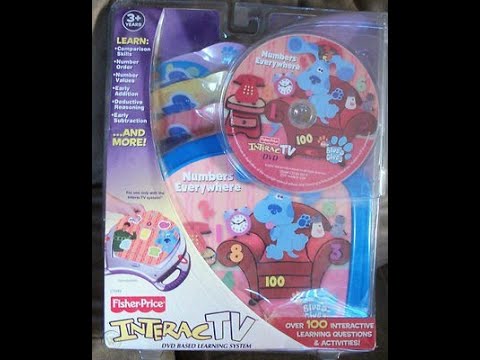Bu wikiHow, Gmail e -poçtlarını etiketə görə sıralamağı öyrədir. "Etiketlər" Gmail -in qovluq versiyasıdır. Gmail -in həm masaüstü, həm də mobil versiyalarında etiketlər yarada və onlara e -poçt əlavə edə bilərsiniz.
Addımlar
Metod 1 /2: Masaüstündə

Addım 1. Gmail açın
Veb brauzerinizdə https://www.gmail.com/ ünvanına daxil olun. Artıq Gmail -ə daxil olmusunuzsa, bunu etməklə gələn qutunuz açılır.
Gmail -ə daxil deyilsinizsə, vurun Daxil ol səhifənin yuxarı sağ küncündə, sonra davam etməzdən əvvəl e-poçt ünvanınızı və şifrənizi daxil edin.

Addım 2. Hərəkət etmək üçün e -poçtları seçin
Taşınmaq istədiyiniz hər bir e-poçtun ən sol tərəfindəki qutuyu vurun.

Addım 3. "Etiketlər" simgesini basın
Gələnlər qutunuzun yuxarısında, axtarış sahəsinin altında olan etiket şəkilli bir nişandır. Bunu etmək, açılan bir menyu tələb edir.

Addım 4. Yeni yarat düyməsini basın
Bu seçim açılan menyunun altındadır. Bir pəncərə açılacaq.
Yaradılmış etiketləriniz varsa, onlar açılan menyuda görünəcək; seçdiyiniz e -poçtları etiketin qovluğuna daşımaq üçün etiketin adını vura bilərsiniz

Addım 5. Bir etiket adı daxil edin
Etiketi adlandırmaq istədiyiniz hər şeyi açılan pəncərənin yuxarısındakı mətn qutusuna yazın.
Ayrıca "Nest etiketinin altında" qutusunu yoxlaya və sonra bu etiketi başqa bir etiketin alt qovluğuna çevirmək üçün mövcud bir etiketi seçə bilərsiniz

Addım 6. Yarat düyməsini basın
Pəncərənin sağ alt küncündədir. Bunu etmək həm etiketinizi yaradacaq, həm də ona e -poçtları əlavə edəcək.

Addım 7. Gələnlər qutunuzdan etiketli e -poçtları gizləyin
Gələnlər qutusundan etiketlədiyiniz e-poçtları gizlətmək istəyirsinizsə, "Arxiv et" düyməsini (gələn qutunuzun yuxarısında aşağıya doğru oxu olan qutu) basın. Seçilmiş e -poçtlar gələnlər qutunuzdan silinəcək, ancaq gələnlər qutusunun sol tərəfindəki seçim ağacında tapıla bilən etiketin adını tıklayaraq görünə bilər.
Siçan imlecinizi seçim ağacına köçürməyiniz lazım ola bilər, vurun Ətraflı ▼və/və ya etiketinizi tapmaq üçün aşağı diyirləyin.

Addım 8. Etiketinizə digər e -poçtları əlavə edin
Bu etiketə gələcək e-poçtları əlavə etmək istəyirsinizsə, onay qutularını tıklayaraq sözügedən e-poçtları seçin, "Etiketlər" simgesini basın və nəticədə açılan menyuda etiketinizin adını vurun.
Ayrıca seçilmiş e -poçtları gələn qutunun sol tərəfindəki etiketin adına vurub sürükləyə bilərsiniz
Metod 2 /2: Mobil cihazlarda

Addım 1. Gmail açın
Ağ fonda qırmızı "M" hərfinə bənzəyən Gmail tətbiq nişanına toxunun. Daxil olsanız Gmail gələn qutunuz açılacaq.
Gmail -ə daxil deyilsinizsə, Google e -poçt ünvanınızı və şifrənizi daxil edin və vurun Daxil ol.

Addım 2. Tap vurun
Ekranın sol üst küncündədir. Bunu etmək bir pop-up menyusu tələb edir.

Addım 3. Aşağı diyirləyin və + Yeni yaradın vurun
Bu menyu alt hissəsinə yaxındır. Açılan bir pəncərə görünəcək.

Addım 4. Etiketinizi yaradın
Etiketiniz üçün bir ad yazın, sonra vurun BİTDİ ekranın sağ üst küncündə.

Addım 5. Tap vurun
Açılan menyu yenidən görünəcək.

Addım 6. Yuxarı sürüşdürün və İbtidai vurun
Menyunun yuxarı hissəsindədir. Bu sizi əsas poçt qutunuza qaytaracaq.
Ayrıca vura bilərsiniz Sosial, Yeniləmələrvə ya Promosiyalar Lazım gələrsə menyunun yuxarısına yaxın olan poçt qutusu.

Addım 7. Qovluğunuza keçmək üçün e -poçtları seçin
Bunu etmək üçün, sol tərəfində bir onay işareti görünənə qədər bir e -poçtu basıb saxlayın və sonra köçürmək istədiyiniz hər bir sonrakı e -poçtu vurun.

Addım 8. Tap vurun
Ekranın sağ üst küncündədir. Açılan bir menyu görünəcək.
Android -də vurun ⋮ əvəzinə

Addım 9. Etiketləri dəyişdirin vurun
Bu seçim açılan menyunun yuxarısındadır.

Addım 10. Etiketinizə vurun
Bunu etməklə ekranın sağ tərəfindəki etiket qutusuna bir onay işareti qoyacaqsınız.
Birdən çox etiketiniz varsa, seçdiyiniz e -poçtlar üçün istifadə etmək istədiyiniz hər birinə toxuna bilərsiniz

Addım 11. ✓ vurun
Ekranın sağ üst küncündədir. Bu, etiketinizi seçilmiş e -poçtlara tətbiq edəcək və onları etiketin qovluğuna əlavə edəcək.
- E-poçtları əsas gələn qutunuzdan gizlətmək istəyirsinizsə, seçildiklərindən əmin olun, sonra ekranın yuxarısındakı "Arxiv et" düyməsinə (qara qutunun aşağıya baxan oxu) vurun.
- Etiketinizə baxmaq üçün vurun ☰, aşağı diyirləyin və etiketinizin adına vurun. Bütün etiketli e -poçtlar burada görünəcək.